可变数据软件纵向排版多组数据 点击:86 | 回复:0
发表于:2021-08-30 15:25:51
楼主
使用可变数据软件来实现可变数据的多种样式的排版,也是很有必要的一项工作,下面之前我们演示了在一页上排版多组数据的方法,本文我们来看一下如何将生成的数据,纵向排版多组数据的方法及效果:
首先,可以先打开中琅可变数据软件,新建标签纸,点击左侧条形码图标,在画布上绘制条形码,并双击条形码在其数据源中使用“序列生成+补齐”的方法来添加条码数据:
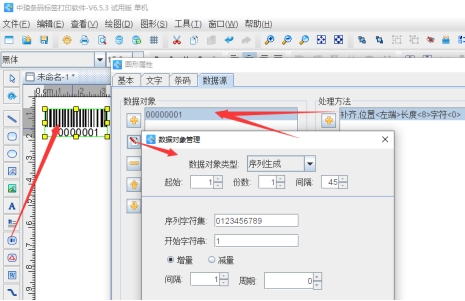
下面可以来看一下如何自动生成一组以及多组数据的方法:
1、生成矩阵第一组数据 先选中第一个数据,然后点击右上角矩阵生成,并设置行列数及间距并点击“确定”,就可以看到按照设置的参数自动生成对应的第一组数据了:
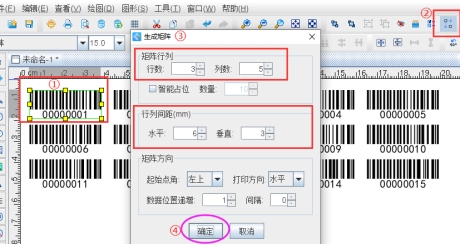
2、生成矩阵第二、三组数据 生成第二组数据时,需先全选第一组数据,然后点击生成矩阵工具,设置行列数以及间距这些,由于一组数据为15个,所以需要在数据位置递增位置设为15,然后点击“确定”:

3、预览、核对及打印 页面上多组数据全部生成完毕后,可点击上方工具栏中的打印预览图标,并点击小箭头翻页查看数据递增情况,从下图可以看出每页数据都是正常连接的,翻页查看核对无误后,即可点击打印机图标,设置输出页数,以及打印输出方式,然后点击打印即可:

综上所述,就是在中琅可变数据软件中,在一页上自动批量生成多组数据的具体操作步骤,对于这种一页上多种排版多组数据,且间距不同的, 在设置数据时,一定要认真仔细,将每个行列数以及间距均设置正确,才可以在最后得到正确的效果,如果用户在操作中有什么不明白或者操作有误,可联系工作人员进行咨询检查。
楼主最近还看过
热门招聘
相关主题
- 国内什么时候开发出一套真正...
 [4280]
[4280] - BECKHOFF_TWINCAT_OPC配置
 [2430]
[2430] - WINCC7.0数据跟踪
 [3291]
[3291] - 现场总线产品介绍
 [2470]
[2470] - 西门子STEP7Basic的安装方法
 [2777]
[2777] - 法国达索catia正版软件
 [3501]
[3501] - 网络趋势论大家聊
 [2213]
[2213] - 博图怎么使用电脑代替触触摸...
 [4051]
[4051] - 如何将ACE2012彩色线条打印成...
 [3349]
[3349] - 请教:SCHDOC格式文件怎样打开...
 [3020]
[3020]

官方公众号

智造工程师
-

 客服
客服

-

 小程序
小程序

-

 公众号
公众号

















 工控网智造工程师好文精选
工控网智造工程师好文精选
